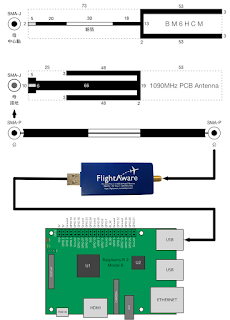$ sudo /opt/vc/bin/vcgencmd measure_temp measure_clock <clock>
<clock> : arm, core, h264, isp, v3d, uart, pwm, emmc, pixel, vec, hdmi, dpi
$ sudo nano measure_clock.sh
for src in arm core h264 isp v3d uart pwm emmc pixel vec hdmi dpi ; do \
echo -e "$src:\t$(sudo /opt/vc/bin/vcgencmd measure_clock $src)" ; \
done
arm: frequency(45)=1000104000
core: frequency(1)=400000000
h264: frequency(28)=300000000
isp: frequency(42)=300000000
v3d: frequency(43)=300000000
uart: frequency(22)=48000000
pwm: frequency(25)=0
emmc: frequency(47)=249959000
pixel: frequency(29)=65000000
vec: frequency(10)=0
hdmi: frequency(9)=163683000
dpi: frequency(4)=0
電壓(Voltage)
$ sudo /opt/vc/bin/vcgencmd measure_volts <id>
<id> : core, sdram_c, sdram_i, sdram_p
$ sudo nano measure_volts.sh
for src in core sdram_c sdram_i sdram_p ; do \
echo -e "$src:\t$(sudo /opt/vc/bin/vcgencmd measure_volts $src)" ; \
done
core: volt=1.3500V
sdram_c: volt=1.2000V
sdram_i: volt=1.2000V
sdram_p: volt=1.2250V
溫度(Temperature)
$ sudo /opt/vc/bin/vcgencmd measure_temp
temp=55.1'C
temp=55.1'C
解碼器 (Codec)
$ sudo /opt/vc/bin/vcgencmd codec_enabled <codec>
<codec> : H264, MPG2, WVC1, MPG4, MJPG, WMV9
$ sudo nano codec_enabled.sh
for src in H264 MPG2 WVC1 MPG4 MJPG WMV9 ; do \
echo -e "$src:\t$(sudo /opt/vc/bin/vcgencmd codec_enabled $src)" ; \
done
H264: H264=enabled
MPG2: MPG2=disabled
WVC1: WVC1=disabled
MPG4: MPG4=enabled
MJPG: MJPG=enabled
WMV9: WMV9=disabled
韌體版本(Firmware Version)
$ sudo /opt/vc/bin/vcgencmd version
Apr 27 2017 17:19:34
Copyright (c) 2012 Broadcom
version 17af5814bb19dbb7c70ccd2c845b80a160943811 (clean) (release)
查看 vcgencmd 所有可用的參數
$ sudo /opt/vc/bin/vcgencmd commands
commands="vcos, ap_output_control, ap_output_post_processing, vchi_test_init, vchi_test_exit, vctest_memmap, vctest_start, vctest_stop, vctest_set, vctest_get, pm_set_policy, pm_get_status, pm_show_stats, pm_start_logging, pm_stop_logging, version, commands, set_vll_dir, set_backlight, set_logging, get_lcd_info, arbiter, cache_flush, otp_dump, test_result, codec_enabled, get_camera, get_mem, measure_clock, measure_volts, scaling_kernel, scaling_sharpness, get_hvs_asserts, get_throttled, measure_temp, get_config, hdmi_ntsc_freqs, hdmi_adjust_clock, hdmi_status_show, hvs_update_fields, pwm_speedup, force_audio, hdmi_stream_channels, hdmi_channel_map, display_power, read_ring_osc, memtest, dispmanx_list, get_rsts, schmoo, render_bar, disk_notify, inuse_notify, sus_suspend, sus_status, sus_is_enabled, sus_stop_test_thread, egl_platform_switch, mem_validate, mem_oom, mem_reloc_stats, hdmi_cvt, hdmi_timings, file"